Som STC -användare kanske du vill anpassa ditt hemnätverk på en punkt. Till exempel kan du ändra det trådlösa nätverksnamnet och lösenordet , ställa in ett separat gästnätverk eller föräldrakontroll. Ställ in port vidarebefordran och så vidare. Men om du vill göra något av dessa, måste du lära dig hur du får åtkomst till STC Router Admin -instrumentpanelen.
I den här artikeln kommer vi att vägleda dig genom STC Router -inloggningsstegen . Du kan använda din dator eller smartphone och du bör komma åt routrarna Admin -instrumentpanelen på nolltid.
Men det är bra att vara beredd först, så låt oss se vad du kommer att behöva innan du börjar.
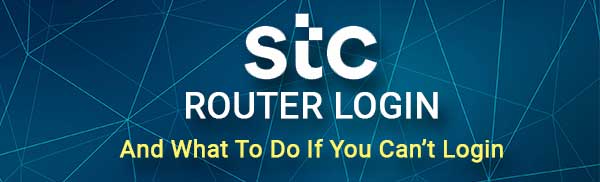
Vad ska du behöva
Först och främst kommer du att behöva en enhet för att ansluta till nätverket. Det kan vara en dator eller en smartphone eller en surfplatta.
Då kommer du att behöva ansluta den enheten till nätverket. Detta är ett mycket viktigt steg så se till att ansluta enheten antingen via WiFi eller använda nätverkskabeln. Om enheten inte är ansluten kan du inte slutföra alla inloggningssteg.
Och slutligen måste du ha STC -routerinloggningsinformationen . Dessa finns på routern, tryckt på en etikett. Du kan också använda administratörsinloggningsuppgifter som presenteras i tabellen nedan.
Vilka är STC -standardinloggningsinloggningsuppgifterna?
Eftersom STC hyr många olika routrar och modem kommer vi att tillhandahålla en lista över deras standard -IP -adresser och administratörsinloggningsuppgifter. Allt du behöver göra är att kontrollera etiketten bakom din router för att kontrollera routrarmodellen och sedan hitta den i tabellen nedan.
| Dlink DSL-G2452GE | 192.168.1.1 | administration | Tryckt på etiketten |
| DZS-Znid 2428 B1 | 192.168.100.1 | administration | Tryckt på etiketten |
| HG658B (VDSL 102 -modem) | 192.168.1.1 | administration | administration |
| HG8245Q (Huawei Ont) | 192.168.100.1 | telekomadmin | admintelecom |
| HG658V2 (VDSL 102 V2 -modem) | 192.168.1.1 | administration | administration |
| HG658V2 (VDSL 102 V2) | 192.168.100.1 | telekomadmin | admintelecom |
| E5577 MBB MYFI | 192.168.8.1 | administration | administration |
| G-240W-B ONT | 192.168.1.1 | administration | administration |
| I-240W-A ONT | 192.168.1.1 | administration | administration |
| HG8245T | 192.168.100.1 | telekomadmin | admintelecom |
| Huawei B535-932-4G | 192.168.8.1 | administration | Tryckt på etiketten |
Hur loggar jag på STC Router?
Och nu, låt oss ta ett steg åt gången och logga in på vår STC -router.
Steg 1 - Se till att din enhet är ansluten
Vi har redan sagt att detta är ett viktigt steg, så se till att enheten är ansluten. Först efter det kan du fortsätta till nästa steg. Enheter som inte är anslutna till nätverket, har inte möjlighet att komma åt routerns inställningar .
Steg 2 - Starta webbläsaren på din enhet
Din STC-router har ett webbaserat gränssnitt som gör det möjligt för användaren att enkelt hantera routerinställningarna. Vi har vanligtvis åtkomst till detta webbaserade gränssnitt från en webbläsare. Varje webbläsare som är installerad på enheten du använder är tillräckligt bra, även om vissa routertillverkare rekommenderar att du använder Chrome eller Edge.
Så starta webbläsaren och förbered STC Router -inloggningsinformationen nu.
Steg 3 - Ange STC IP i adressfältet
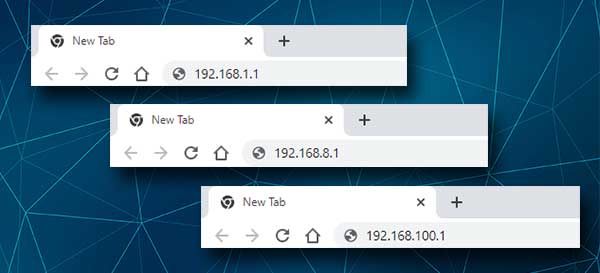
STC -routrarna använder följande IP -adresser:
Om du inte har kontrollerat routermodellen kan du antingen prova att skriva dem i webbläsarens URL -fält och se vilken som utlöser inloggningssidan för router eller hitta IP själv .
Var uppmärksam på att inte ange denna IP i sökfältet eftersom den bara visar dig Google eller Yahoo sökresultat istället för att göra routerinloggningsåldern att visas.
Steg 4 - Ange STC -routerinloggningsuppgifterna
När du anger STC Router IP måste du ange administratörens användarnamn och lösenord. Se tabellen vi har tillhandahållit eller till etiketten bakom routern.
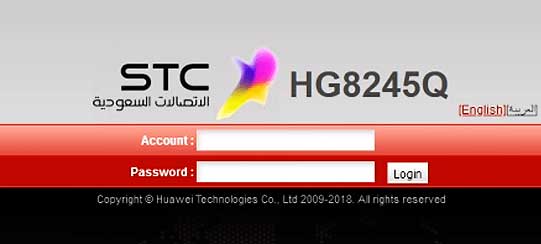
Ange administratörens användarnamn och lösenord noggrant och tryck på ENTER eller gå.
Om du har angett rätt admin -användarnamn och lösenord kommer du att tas till routrarna Admin -instrumentpanelen . Om användarnamnet och lösenordet är felaktigt, kontrollera routeretiketten eller användarmanualen. Men om du har ändrat administratörens användarnamn och lösenord tidigare kommer du att kunna logga in med standardinloggningsinformationen efter att du återställt routern till fabriksinställningarna .
Steg 5 - Utforska STC -administratörsinställningarna
Om allt gick bra bör du se routern Admin -instrumentpanelen. När du väl kommer dit kommer alla routerinställningar att vara lättillgängliga för dig. Oavsett om du vill ändra inställningar för trådlösa nätverk, skapa ett gästnätverk eller ställa in port vidarebefordran eller något annat, är allt bara några klick bort. Det finns emellertid situationer där STC -routerinloggningen misslyckas vid en punkt.
Låt oss se vad du kan göra för att fixa det aktuella problemet och fortsätta med inloggningsstegen.
Vad ska jag göra om du inte kan logga in?
Det finns flera olika skäl till varför du inte kan logga in på routern Admin -instrumentpanelen.
1. Det finns ett problem med anslutningen. Det är möjligt att du har anslutit dig till fel trådlöst nätverk eller att nätverkskabeln är skadad.
2. Du har skrivit IP -adressen fel. Detta händer mer än ofta. Människor tenderar att antingen ta bort IP, till exempel typ 192.186. Istället för 192.168 eller de skriver brev istället för siffror. För att se till att detta inte är problemet, skriv igen IP: s noggrant.
3. Din enhet får inte IP automatiskt. Vi rekommenderar att du följer den här guiden för att se om detta är problemet och hur man fixar det.
4. Du skriver fel admin -användarnamn och lösenord eller skriver du dem fel. Användarnamnet och lösenordet är skiftkänsligt, så skriv om dem bara för att se till att du har skrivit dem korrekt. Konsultera annars användarhandboken eller klistermärket bakom routern och se om du har skrivit rätt administratörsinloggningsuppgifter.
5. Routern fungerar inte. Om du har provat allt vi har föreslagit och du fortfarande inte kan ansluta kan du prova loggning från en annan enhet. Om du fortfarande inte kan logga in är det möjligt att din router inte fungerar och kanske måste du byta ut den snart .
Rekommenderad läsning:
- Hur konfigurerar jag router för att använda WPA2?
- Hur krypterar jag ditt trådlösa nätverk? (En djupgående guide)
- Hur skyddar du din router från hackare? (Wi-Fi säkerhetstips)
Sista ord
Att komma åt STC Router Admin -instrumentpanelen är enkelt om du har allt klart. Om det här är första gången du kommer åt dina STC -routerinställningar rekommenderar vi att du sparar inloggningsinformationen som fungerade för dig för senare användning.
Och om du fastnade under inloggningsstegen för routern hoppas vi att felsökningssektionen i den här artikeln har hjälpt dig att lösa problemet och att du har lyckats få åtkomst till routernsinställningarna framgångsrikt . Och nu kan du finjustera routerinställningarna precis som du vill. Men skapa en säkerhetskopia av routerinställningarna först. Ha så kul!
